Sidebar WooCommerce Tidak Muncul: Cara Memperbaikinya
Diterbitkan: 2023-06-10Apakah Anda ingin memperbaiki sidebar WooCommerce yang tidak menampilkan masalah ? Mungkin ada beberapa alasan untuk konflik ini. Kami memiliki sesuatu untuk Anda jika Anda menginginkan panduan langkah demi langkah untuk menyelesaikan masalah ini.
Pada artikel ini, kami akan menunjukkan cara mengatasi sidebar WooCommerce yang tidak menampilkan konflik tanpa kesalahan.
Namun sebelum melangkah lebih jauh, mari kita lihat apa itu sidebar dan mengapa sidebar itu penting.
Apa itu Sidebar dan Bagaimana Mereka Bisa Membantu?
Sidebar WooCommerce adalah bagian atau area yang ditunjuk dari tata letak situs web Anda di mana informasi terkait tentang toko online WooCommerce Anda ditampilkan. Sidebar ini, biasanya ada di sisi area konten utama, dapat membantu menampilkan berbagai informasi, termasuk produk terbaru, informasi keranjang belanja, kategori produk, filter, dan lainnya.
Konsumen Anda dapat dengan mudah menavigasi ke halaman atau arsip produk menggunakan sidebar. Sekarang Anda dapat menggunakan sidebar untuk menarik perhatian ke obral, diskon, atau produk unggulan tertentu. Anda dapat menarik perhatian pengunjung dan membujuk mereka untuk membeli dengan memasang spanduk menarik atau penawaran waktu terbatas di sidebar.
Saat Anda menangani toko WooCommerce, sidebar sangat penting. Sekarang Anda tahu apa itu sidebar dan mengapa itu penting. Selanjutnya, mari kita lihat kemungkinan penyebab sidebar WooCommerce tidak muncul.
Mengapa Sidebar WooCommerce Tidak Ditampilkan?
Mungkin ada beberapa alasan mengapa sidebar WooCommerce tidak muncul. Berikut beberapa alasannya.
1) Sidebar Dinonaktifkan di Pengaturan Tema
Salah satu penjelasan potensial mengapa sidebar WooCommerce Anda tidak muncul adalah karena fungsi sidebar telah dinonaktifkan di opsi tema Anda. Beberapa tema memberikan kemampuan untuk mengaktifkan atau menonaktifkan sidebar secara global atau pada halaman tertentu.
Metode umum untuk memverifikasi dan mengaktifkan fitur sidebar di pengaturan tema Anda adalah sebagai berikut:
- Masuk ke antarmuka admin WordPress
- Buka bagian Tampilan > Kustomisasi dasbor WordPress Anda
- Cari opsi atau pengaturan tema terkait sidebar. Bergantung pada tema Anda, pemosisian dan pelabelan mungkin berubah
- Periksa dan aktifkan opsi sidebar
- Simpan modifikasi Anda, lalu kunjungi situs web Anda untuk melihat apakah sidebar telah muncul
Penting untuk diingat bahwa bergantung pada tema yang Anda gunakan, langkah spesifik dan lokasi pengaturan tema dapat berubah.
2) Kesalahan dalam Pengaturan WooCommerce
Jika kesalahan berlanjut, Anda dapat mencoba memulihkan pengaturan WooCommerce ke nilai defaultnya.
Buka WooCommerce > Status Sistem di area admin WordPress untuk melakukan tindakan ini. Temukan tab Tools dan pilih Reset Options .
Setelah melakukan ini, semua pengaturan WooCommerce, termasuk opsi yang terkait dengan sidebar, akan dikembalikan ke nilai defaultnya. Sekarang, periksa apakah situs web Anda menampilkan sidebar atau tidak.
3) Konflik Plugin
Konflik plugin mungkin menjadi salah satu alasan utama mengapa sidebar WooCommerce Anda tidak muncul.
Namun, Anda dapat mengatasi masalah ini hanya dengan beberapa langkah sederhana. Periksa apakah plugin lain mengganggu pengaturan WooCommerce dengan menonaktifkannya satu per satu. Beberapa plugin berpotensi mengubah atau menghalangi fungsi WooCommerce, termasuk sidebar.
Anda dapat menemukan penggantinya atau mendapatkan dukungan dari pembuat plugin dengan mencari plugin yang tidak kompatibel.
Bagaimana Cara Memperbaiki Sidebar WooCommerce Tidak Menampilkan Masalah?
Rubah utama untuk sidebar WooCommerc yang tidak menunjukkan masalah adalah:
- Menguji kode di lingkungan pementasan baru
- Periksa pengaturan sidebar di panel tema
- Instal ulang WooCommerce
- Nonaktifkan plugin satu per satu
- Hubungi tim dukungan resmi
Mari kita lihat lebih dekat setiap solusi.
1) Siapkan Situs Web Pementasan & Uji Kode
Menyiapkan situs web pementasan dan menguji kode khusus Anda adalah ide bagus untuk memastikan bahwa setiap modifikasi atau perubahan yang Anda buat tidak memengaruhi situs web langsung Anda. Sebagian besar penyedia hosting web saat ini menawarkan lingkungan pementasan gratis. Dengan menggunakan fitur ini, Anda dapat dengan mudah membuat replika situs web langsung Anda dengan satu klik mouse.
Anda tidak akan memiliki fitur pementasan jika Anda menjalankannya di penyedia hosting bersama mana pun. Jika demikian, ikuti metode ini untuk membuat lingkungan pementasan:
1.1) Pilih Lingkungan Untuk Pementasan
Server atau subdomain terpisah dari domain utama Anda dapat digunakan untuk membuat situs web pementasan. Jika memerlukan bantuan, Anda juga dapat menghubungi tim dukungan perusahaan hosting web Anda.
1.2) Buat Salinan Situs Web Langsung Anda
Untuk menyiapkan lingkungan pementasan, gandakan file dan database dari situs web langsung Anda. Anda dapat menggunakan beberapa teknik untuk menduplikasi situs web, termasuk FTP, cPanel, atau plugin cadangan WordPress. Lihat panduan langkah demi langkah kami untuk membuat cadangan situs web jika Anda memerlukan bantuan.
1.3) Konfigurasi Lingkungan Pementasan
Instal WordPress di situs pementasan baru Anda.
1.4) Unggah File Situs Web
File situs web replika harus diunggah ke lingkungan pementasan. Ini berisi semua plugin, tema, dan kode khusus WordPress yang mungkin telah Anda tambahkan. Ini juga mencakup semua file inti WordPress. Anda dapat menyelesaikan ini dengan memulihkan cadangan yang Anda buat terakhir kali.
Itu dia! Ini adalah bagaimana Anda dapat mengatur lingkungan pementasan secara manual.
Sebelum menambahkan kode baru apa pun ke toko WooCommerce Anda, kami sangat menyarankan untuk memasukkannya ke area pementasan. Anda dapat memastikan bahwa situs web langsung Anda tidak akan terpengaruh jika ada masalah kompatibilitas.
Jika sidebar WooCommerce tidak menunjukkan masalah, coba sesuaikan kode khusus yang Anda tambahkan melalui area pementasan. Ini akan membantu Anda menemukan kode yang menyebabkan konflik dan menyelesaikan masalah untuk selamanya.

2) Periksa Panel Tema untuk Opsi Bilah Samping
Langkah selanjutnya adalah memeriksa apakah pengaturan panel tema sudah sesuai dengan opsi sidebar.
Jika tema Anda menawarkan opsi sidebar, Anda mungkin diizinkan untuk menyesuaikannya untuk memenuhi kebutuhan Anda. Ingatlah bahwa opsi dan fungsi dapat berubah berdasarkan tema yang Anda pilih.
Saran yang bagus adalah memeriksa dokumentasi tema atau menghubungi pengembang tema jika Anda tidak dapat menemukan pengaturan sidebar di panel tema Anda. Mereka akan dapat mengajari Anda cara memodifikasi dan mengatur sidebar dengan benar.
3) Instal ulang WooCommerce
Menginstal ulang WooCommerce terkadang dapat menyelesaikan masalah sidebar WooCommerce yang tidak muncul. Yang perlu Anda lakukan hanyalah membuat cadangan, menonaktifkan plugin WooCommerce Anda saat ini, mengosongkan cache, menginstal ulang WooCommerce, dan mengonfigurasinya sesuai pengaturan yang Anda inginkan. Dalam beberapa kasus, ini akan menyelesaikan masalah.
Jika Anda masih menghadapi masalah sidebar, lihat opsi kami berikutnya di daftar.
4) Nonaktifkan Plugin Satu per Satu
Akan ada satu atau lebih plugin yang menyebabkan masalah kompatibilitas. Untuk mengidentifikasi plugin yang tidak kompatibel, Anda harus mulai menonaktifkan plugin satu per satu. Tepat setelah menonaktifkan plugin, jika sidebar muncul kembali, plugin tidak akan berfungsi dengan instalasi WooCommerce Anda.
Pilihan terbaik yang dapat Anda lakukan adalah menyingkirkannya dan menggunakan alternatif.
5) Hubungi Dukungan WooCommerce/Tema
Sarannya adalah untuk menghubungi dukungan WooCommerce atau tim bantuan pengembang tema jika sidebar masih tidak muncul meskipun Anda telah mencoba melakukan debug.
Anda dapat menghubungi tim WooCommerce resmi untuk mendapatkan bantuan jika masalahnya benar-benar terkait dengan fungsionalitas WooCommerce. Anda dapat menyelidiki berbagai alternatif dukungan dengan mengunjungi halaman dukungan WooCommerce di situs web mereka. Biasanya, mereka menyediakan formulir kontak, forum, dan dokumentasi yang dapat Anda gunakan untuk mengajukan pertanyaan atau mengirimkan permintaan dukungan.
Saat menghubungi dukungan, sertakan informasi sebanyak mungkin, seperti detail tentang cara menyiapkan situs web Anda dan pesan kesalahan atau gejala lain yang Anda lihat. Ini akan meningkatkan pemahaman tim dukungan tentang masalah dan memungkinkan mereka memberi Anda instruksi yang tepat.
Bonus: Plugin Sidebar WordPress Terbaik
Jika Anda mencari plugin WordPress khusus untuk membantu Anda menyesuaikan sidebar sesuai kebutuhan Anda, lihat opsi ini.
1) Sidebar Lengket WP

Dengan bantuan WP Sticky Sidebar , sidebar Anda akan selalu terlihat saat menggulir ke bawah. Plugin ini hadir dengan konfigurasi minimal dan bekerja dengan hampir semua tema WordPress. Plugin juga akan memberi Anda kendali penuh atas visibilitas. Anda dapat mengaktifkan/menonaktifkan opsi sticky sidebar di ponsel atau desktop Anda.
Anda juga dapat menambahkan kode CSS khusus untuk membuatnya lebih baik. Karena memiliki kode yang ringan, Anda tidak perlu khawatir tentang masalah kecepatan halaman atau kinerja.
Fitur
- Mudah digunakan
- Fleksibel
- Tidak ada konfigurasi teknis
- Kompatibel dengan semua tema
- Ringan
Harga
WP Sticky Sidebars adalah plugin WordPress freemium . Anda bisa mendapatkan fitur dasar secara gratis dari repositori plugin WordPress. Paket premium mulai dari $19 setahun .
2) Sidebar Kustom
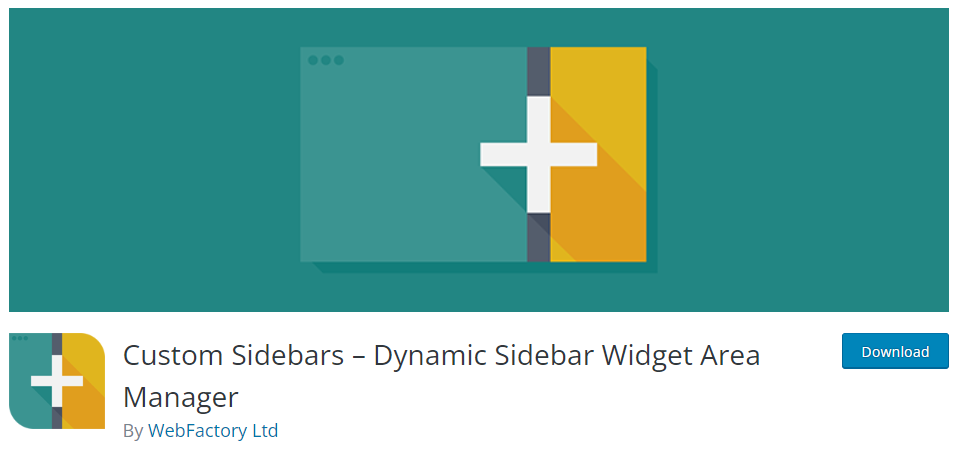
Jika Anda lebih suka plugin kaya fitur untuk menangani kustomisasi sidebar Anda, lihat Custom Sidebars . Plugin ini dilengkapi dengan konfigurasi widget khusus tanpa batas. Dengan cara ini, Anda dapat men-tweak widget sesuka Anda. Anda dapat memilih widget khusus untuk arsip, halaman, posting, atau jenis posting khusus Anda. Karena Anda memiliki kendali penuh, Anda dapat memilihnya sesuai dengan preferensi Anda.
Jika Anda juga menggunakan plugin yang sama di situs web WordPress lainnya dan perlu menggunakan opsi konfigurasi, Anda dapat menggunakan opsi impor/ekspor.
Fitur
- Ekspor Impor
- Kompatibel dengan semua tema
- Kontrol visibilitas
- Bekerja dengan CPT
- Sinkronkan widget
- Kloning
Harga
Sidebar Kustom adalah plugin gratis . Dan Anda dapat mengunduhnya dari repositori plugin WordPress.
Kesimpulan
Saat menangani toko WooCommerce, sidebar adalah salah satu komponen utama yang harus Anda fokuskan. Dengan menampilkan produk di sidebar, Anda dapat meningkatkan keterlihatan produk tertentu. Di sisi lain, jika Anda perlu meningkatkan kepercayaan pelanggan, Anda dapat menampilkan review produk.
Anda harus menyelidiki masalah ini jika toko WooCommerce Anda tidak menampilkan sidebar. Karena memengaruhi seluruh pengalaman pengguna dan penjualan Anda, ini dianggap sebagai salah satu masalah utama.
Seperti yang Anda lihat, kami telah menggabungkan empat kemungkinan perbaikan yang dapat Anda coba untuk menyelesaikan sidebar WooCommerce yang tidak menampilkan masalah. Anda dapat mencobanya satu per satu dan melihat bagaimana kelanjutannya. Salah satu metode akan bekerja dengan situs web Anda, dan itu akan menyelesaikan masalah.
Kami harap Anda menemukan artikel ini bermanfaat dan senang membacanya. Jika ya, pertimbangkan untuk membagikan postingan ini dengan teman dan sesama blogger di media sosial.
Artikel serupa yang mungkin Anda sukai:
- Cara Membuat Sidebar Kustom di WooCommerce
- Cara Mengatur Apple Pay di WooCommerce
- Cara Mengoptimalkan WordPress untuk Perangkat Seluler
